Чтобы зарегистрироваться в социальной сети Инстаграм необходимо иметь действующий номер мобильного телефона, в противном случае будет отказано в создании аккаунта. В последующем этот контакт будет привязан к конкретной учетной записи и с его помощью можно восстановить пароль. В процессе использования сервиса у пользователя может измениться контактный номер по разным причинам, что же делать в такой ситуации? Расскажем, как поменять номер телефона в Инстаграме на мобильных устройствах с разной операционной системой и персональном компьютере.
Как сменить один номер в Инстаграм на другой с телефона
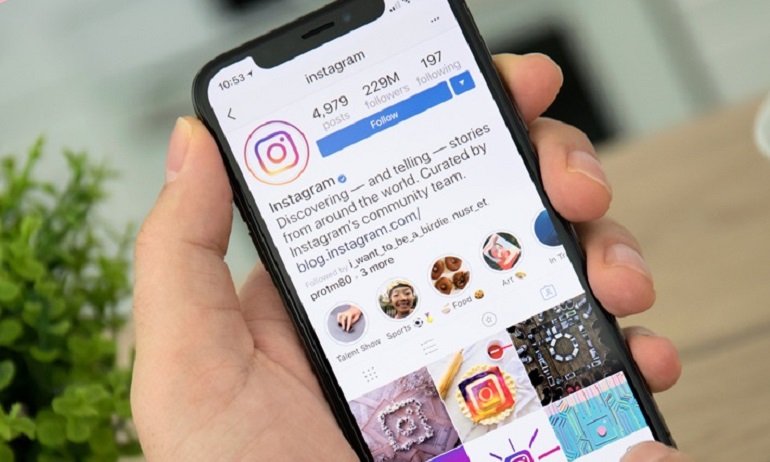
При регистрации в Instagram, каждый пользователь должен точно знать, что к одной учетной записи допускается прикрепить только один мобильный. Без него не сможете создать персональный аккаунт и в случае потери пароля восстановить доступ к платформе. В процессе эксплуатации официального приложения у владельца профиля могут измениться контактные данные, в таком случае нужно незамедлительно установить новые настройки в сервисе, иначе в будущем вас ждут неприятности.
Процедура максимально простая, достаточно прописать нужную последовательность и подтвердить ее при помощи ключа безопасности. Рассмотрим порядок действий для сотовых девайсов с разной операционной системой.
На Android
Если являетесь владельцем сотового на базе операционной системы Андроид. Чтобы изменить номер телефона в Инстаграме следуйте простой инструкции:
- Откройте утилиту Instagram на смартфоне.
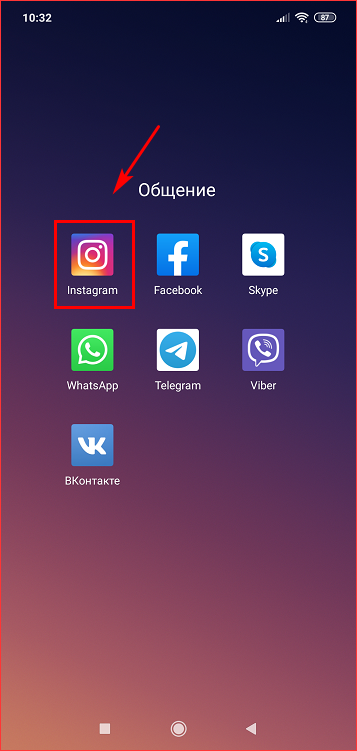
- Кликните на кнопку в виде силуэта человека на нижней панели рабочего пространства, чтобы перейти в личный кабинет.

- Нажмите на кнопку редактирования сведений. Она расположена под фотографией профиля.
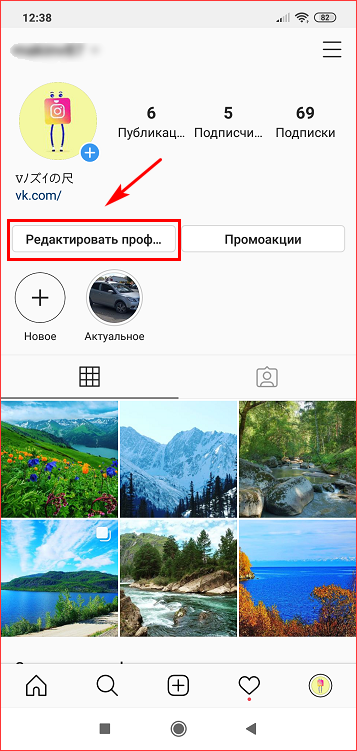
- После этого увидите параметры, которые можно отредактировать, пролистайте вниз и найдите сотовую последовательность.
- Укажите правильный код своей местности и введите новые цифры и сохраните изменения.
- Готово.
После этого ваша учетная запись будет привязана к новому контакту.
На iPhone
Принцип настройки через телефон популярного бренда Apple выглядит аналогичным образом. Для этого потребуется:
- Запустить официальный клиент Instagram на iPhone.
- Ввести личные данные — пароль и логин от входа в систему.
- Кликните на миниатюру фотографии аккаунта, которая находится на нижней панели экрана.
- На верхней части дисплея найдите и нажмите на пункт редактирования информации.
- Пролистайте открывшееся меню вниз и выберите соответствующий раздел.
- Удалите старые контакты и пропишите новые цифры в установленном формате.
- Подтвердите свои действия, на указанный сотовый поступит уведомление с кодом безопасности.
С этого момента ваш профиль в сервисе привязан к обновленному контакту.
Замена телефонного номера в Инстаграм через компьютер
Если пользуетесь Instagram через персональный компьютер, то существует два основных способа для изменения личных сведений пользователя. При работе с браузерной версией платформы, порядок действия следующий:
- Запустите любой браузер на своем компьютере.
- Перейдите на официальный портал сервиса и пройдите процедуру авторизации, указав логин и пароль от учетной записи.
- После этого окажетесь на основной новостной ленте, перейдите на персональную страницу.
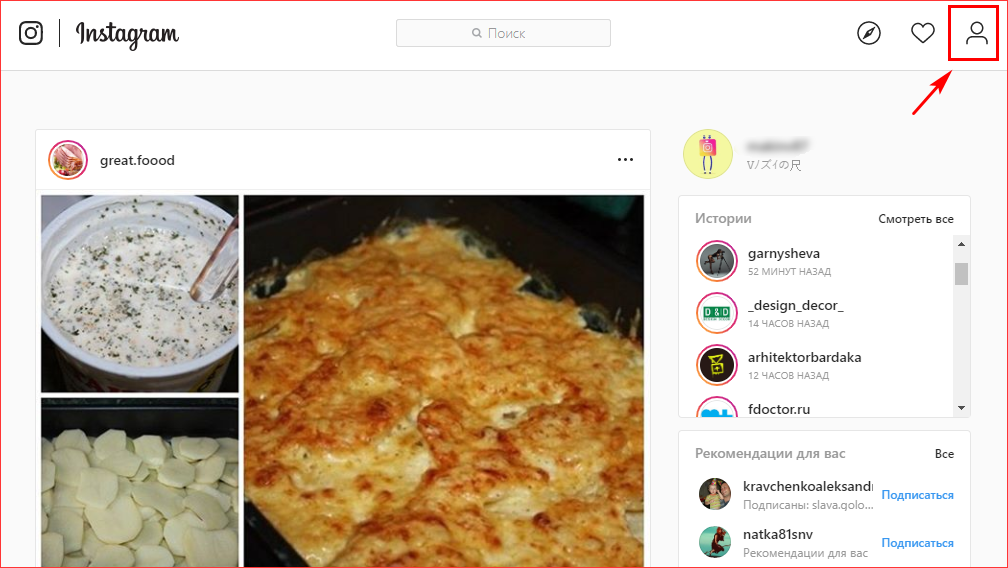
- Кликните на пункт редактирования профиля.
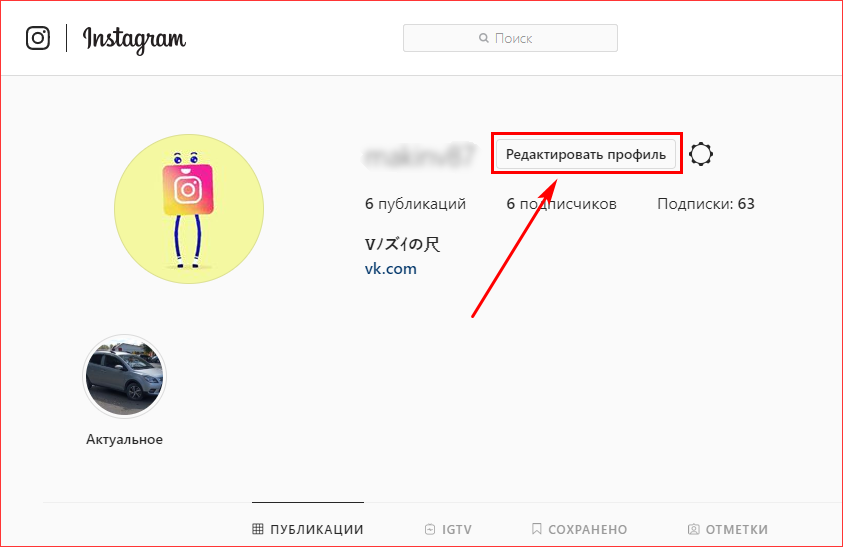
- Пропишите обновленные сведения и подтвердите их.
Владельцы операционной системы Windows 10 могут заходить в соцсеть посредством официального приложения. Процесс настройки будет выглядеть так:
- Запустите утилиту и пройдите идентификацию пользователя.
- В главном меню откройте свою страницу.
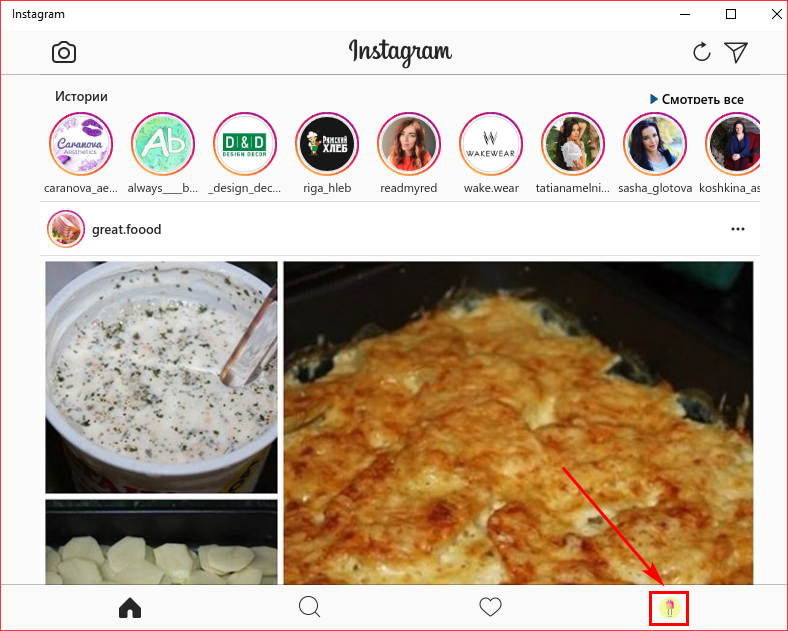
- Найдите кнопку редактирования аккаунта.
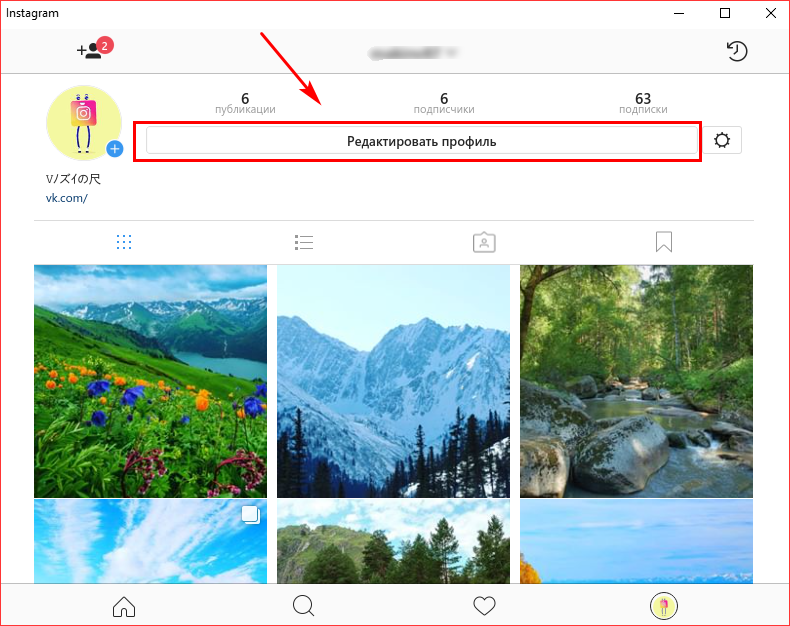
- В открывшемся меню пропишите характеристики и сохраните изменения.
Помимо официальной утилиты и браузерной версии, пользователи могут воспользоваться сторонними приложениями и интернет-сервисами. Подобная возможность особенно необходима для владельцев устаревших операционных систем Windows 7 или ниже. Достаточно установить эмулятор Андроид, который позволит работать в мобильной версии соцсети на персональном компьютере.
Можно ли поменять телефон в Инстаграм без доступа к номеру
Если нет доступа к своей учетке в соцсети и вы не можете авторизоваться, то придется в первую очередь восстановить профиль посредством электронной почты, на которую приходит СМС со ссылкой для сброса прошлого пароля. Только после получения возможности войти в учетную запись сможете привязать Инстаграм к номеру телефона. Помимо почтового ящика, можно использовать логин пользователя, онлайн-сервис самостоятельно определит адрес, к которому привязан профиль.
Можно авторизоваться в сервисе при помощи аккаунта в партнерской платформе Facebook. Для этого:
- Откройте меню входа и под полем для ввода контактных данных и пароля кликните на пункт авторизации при помощи Фейсбук.
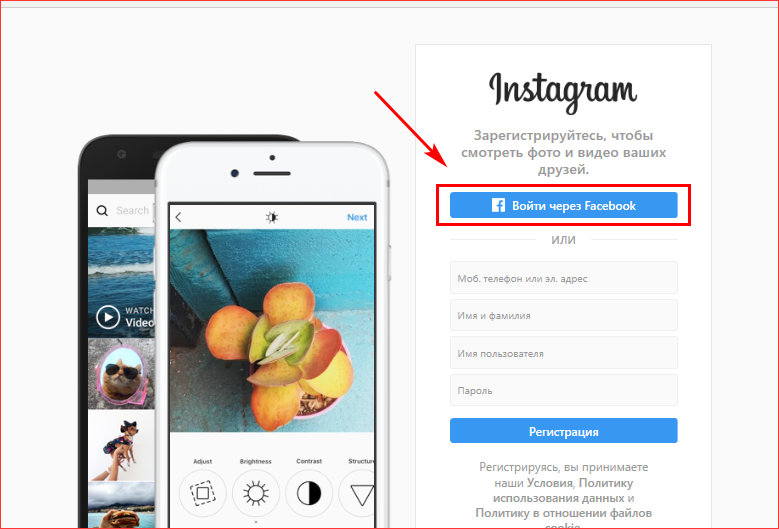
- Появится окно, в котором следует прописать логин и защитную комбинацию от профиля в Facebook.
- После этого автоматически появитесь на личной странице. Откройте панель редактирования сведений, измените привязанную комбинацию на действующую.
- Сохраните изменения.
Даже если потеряли или забыли прошлую сотовую комбинацию, можете отвязать ее в социальной сети через процедуру восстановления доступа.
В статье рассмотрели способы, как сменить номер телефона в Инстаграм на мобильных устройствах с разной операционной системой. Если сменились контактные данные, то не стоит затягивать и желательно сразу поменять их в настройках учетной записи, иначе в будущем могут возникнуть проблемы с авторизацией.
На чтение 7 мин. Опубликовано 18.06.2021
Жизнь не стоит на месте, потому многие элементы в ней меняются. Номер телефона также может быть изменен. Причин для того масса: подбор более выгодного оператора связи, поездка в другую страну, желание избавиться от нежелательных звонков и т.д. Если такие изменения произошли, важно знать, как привязать Инстаграм к другому номеру телефона, ведь связь с ним помогает охранять персональные данные.

Содержание
- В каких случаях необходимо привязать Инстаграм к другому телефону
- Как поменять номер телефона в Инстаграм
- На телефоне
- На базе Android
- На базе iOS
- На компьютере
- Как быть, если старый номер недоступен
- Почему не удается сменить номер: возможные причины
- Как удалить номер телефона из Инстаграм
- На телефоне
- На компьютере
- Продвижение профиля в Инстаграм с помощью сервисов накрутки
В каких случаях необходимо привязать Инстаграм к другому телефону
Первым и наиболее важным поводом для привязки Инстаграм к другому номеру телефона является потеря смартфона. Необходимо это для того, чтобы человек, который его найдет, лишился доступа к личным данным профиля. В противном случае возможны негативные последствия в виде рассылок друзьям с просьбой о перечислении денежных средств и других махинаций.

Второй случай — это подключение другой сим-карты. Если не изменить данные в Инстаграме, то при необходимости восстановления страницы могут возникнуть сложности. Еще одним поводом для смены информации может послужить желание разделить на рабочий и личный имеющиеся телефоны. Введение личного номера в профиле является более разумным.
Как поменять номер телефона в Инстаграм
Представим ситуацию, что смартфон утерян. Сразу же возникает вопрос «как привязать Инстаграм к другому номеру телефона». Так вот, сделать это можно с компьютера или мобильника близкого человека. Рассмотрим каждый из вариантов.
На телефоне
Так как приложение Инстаграм имеет более продуманный вид, вносить любые изменения в профиль легче через мобильный телефон.

На базе Android
Чтобы поменять персональные данные через Android, придерживаемся следующей инструкции:
- Запускаем приложение.
- Открываем личные данные, кликнув на иконку со своей фотографией правом нижнем углу экрана (если фото не добавлено, там находится изображение человечка).

- Кликаем на надпись «редактировать профиль».

- Переходим в раздел «настройки личной информации».

- Нажимаем на строчку «номер телефона».

- В открывшемся окошке удаляем старые данные и вводим новые.
- Выбираем «далее».
- После этого должен прийти код подтверждения.
- Вводим полученный шифр.
- Готово.
На базе iOS
Изменение данных через операционную систему Apple аналогична процессу через андроид. Для начала открывается приложение, затем осуществляется переход на личную страницу. Выбирается раздел «редактировать информацию», а после «настройка личной информации». На следующем этапе кликают на строку с номером телефона, а в открывшемся разделе изменяют данные, сохраняют.
На компьютере
Большинство пользователей сети привыкли к работе с приложением, поэтому как привязать новый номер телефона через компьютер не знают. На самом же деле все не так сложно. В привычном браузере прописываем адрес Instagram.com. В открывшемся окне вводим логин и пароль для входа на страницу.


После открытия Instagram переходим на личную страницу. Для этого нажимаем на иконку в правом верхнем углу, выбираем строку «профиль».

Далее переходим в раздел «редактировать профиль», где ищем строку «номер телефона».

При обнаружении нужной строчки, удаляем старую информацию и вводим новую. Кликаем на значок «отправить».


Как быть, если старый номер недоступен
Если вход в соц. сеть ограничен из-за потери доступа к номеру телефона, то решить вопрос поможет связь аккаунта с Фейсбуком. Для этого при входе на страницу нужно кликнуть на строчку «войти через Facebook».
Обратите внимание! Запустив приложение через Фейсбук, измените номер, чтобы избежать проблем с входом в аккаунт в дальнейшем.
Еще одним способом восстановления доступа является использование строки «забыли пароль». После клика на нее открывается поле, в котором нужно ввести электронный адрес, номер телефона или имя пользователя. Так как доступа к номеру нет, можно ввести почту. После проделанной манипуляции на указанный адрес придет письмо с дальнейшими указаниями. При вводе имени пользователя Инстаграм предложит отправить смс или письмо, помимо этого появится строка «нужна дополнительная помощь».

При клике на нее нужно выбрать «у меня нет доступа к этому электронному адресу или номеру телефона». Далее появится окно, в котором будет предложено несколько вариантов решения проблемы.

Почему не удается сменить номер: возможные причины
Иногда случается так, что при попытке сменить данные выскакивает ошибка. Наиболее популярной причиной проблемы становится перегруженность сети. Попробуйте выждать время. Возможно, все наладится само собой. Еще одним фактором может оказаться использование номера в другом аккаунте. Введите на вторичной странице свободный номер телефона и попробуйте повторить поменять данные в основном аккаунте. Если проблема не решилась, обратитесь в службу технической поддержки.
Обратите внимание! Запрет на введение одного и того же номера в нескольких аккаунтах нужен, чтобы охранять персональные данные.
Как удалить номер телефона из Инстаграм
Удалить номер из контактных данных несложно. Достаточно проделать несколько простых действий. Единственным исключением является бизнес-аккаунт. В нем, совершение манипуляции будет невозможным, если другие контакты не указаны. Впишите адрес электронной почты, тогда все получится.
На телефоне
Для изменения контактных данных необходимо:
- открыть Instagram;
- перейти в профиль;
- выбрать строчку «редактировать профиль»;
- кликнуть на настройку личной информации;
- нажать на строку с телефона;
- удалить данные;
- кликнуть «далее».
На компьютере
Выполнение манипуляции через компьютер имеет схожий характер. Открываем сайт, входим в аккаунт, переходим в профиль. Выбираем «редактировать профиль», в строке с номером удаляем информацию. Кликаем на «отправить».
Продвижение профиля в Инстаграм с помощью сервисов накрутки
Чтобы увеличить количество лайков и подписчиков, рекомендуется публиковать уникальный контент. А, чтобы сделать это быстро, использовать надежные сервисы для накрутки рейтингов. Наиболее популярным среди них является DoSMM. Чтобы приступить к работе, достаточно перейти на сайт и кликнуть на иконку «начать сейчас».

Сервис DoSMM подходит для увеличения рейтинга не только в Инстаграме. TikTok здесь тоже можно раскрутить.
Поменять информацию в Instagram не сложно, тем более, если под рукой имеется подробная инструкция. Проделывать такое действие важно, особенно при ведении бизнес-аккаунта: потенциальным клиентам нужно иметь возможность связаться с компанией.
Забыла пароль в Instagram, номер не привязан, а войти на почту не удается. Как восстановить доступ?
Попробуйте войти через Facebook или восстановить данные электронной почты. Если не получится, обратитесь в службу технической поддержки.
Не получается привязать номер, все время выбивает ошибку. Во втором аккаунте введены другие данные. Помогите, пожалуйста.
Для начала проверьте обновления к приложению и программному обеспечению, а также уровень сигнала wi-fi. Если все в порядке, выждите время, возможно сеть перегружена.
Получилась такая ситуация: телефон заблокирован, почта не привязана, Facebook тоже. Как восстановить доступ к Instagram? Уже все испробовали.
При входе в аккаунт кликните на строчку «забыли пароль», в открывшемся поле введите имя пользователя, затем кликните «нужна дополнительная помощь». В новом окне выберите строку «у меня нет доступа к этому электронному адресу или номеру телефона». После выполнения всех пунктов появится список возможных способов решения проблемы.
Нечаянно переключила страницу на бизнес-аккаунт, сейчас в шапке профиля висит надпись «как позвонить» и все видят мой номер. Как скрыть эту информацию или вернуть все как было?
Чтобы отключить бизнес-акканут, откройте профиль, кликните на иконку с тремя горизонтальными полосками в правом верхнем углу. Выберите раздел настройки, затем аккаунт. В открывшемся списке нажмите на «переключиться на личный аккаунт». После этого приложение потребует подтверждения. Кликаем на «переключиться». При желании сохранить бизнес-аккаунт, зайдите в редактирование профиля. Нажмите на «способы связи». В строчке с номером удалите информацию, кликните на птичку для сохранения информации.

Лиза Тинькова
коммерческий Instagram эксперт. Отвечаю на вопросы и помогаю читателям.
Задать вопрос

Change your personal number or 2FA number
Updated on April 24, 2021
What to Know
- In Instagram, select your profile icon > Edit Profile > Phone (or Phone Number) > enter new phone number > Done (or Submit).
- For two-factor authentication, profile icon > hamburger menu > Settings > Security > Two-Factor Authentication > ON > Text Message.
- Next, change the phone number > Next > enter received code > Next > Done.
This article explains how to change your phone number on Instagram. Additional information covers how to change your phone number for two-factor authentication.
If your phone number has changed, you’re going to want to update it on Instagram so you can always access your account properly. You can do this by accessing your personal information from your profile settings and/or your security settings from your account settings.
How to Change Your Phone Number on Instagram for Logging In
Follow these steps to change your phone number in your personal information settings so you can use it to log into your account. You can do this from the mobile app for iOS/Android as well as from Instagram.com on the web.
Image screenshots are provided only for the Instagram mobile app.
-
While logged into your Instagram account, access your profile by tapping your profile icon in the bottom menu (mobile app) or selecting your profile icon in the top right corner of the screen (web) and selecting Profile from the dropdown list.
-
Select Edit Profile.
-
Look for the Phone or Phone Number field with your old phone number in it, then delete it and type your new phone number in its place.
-
Tap Done in the top right (mobile app) or select the blue Submit button (web).
Do you have a Business account? You can display a different business-related phone number from the one used in your personal settings to display in your profile’s contact information. Select Edit Profile from your business profile > Contact Options > Business phone number and type your business number into the given field. Select Done to save it.
- For the Android version of Instagram use these instructions: In Instagram, select your profile icon > Edit Profile > Personal Information Settings > Phone (or Phone Number) > enter new phone number > Next > enter confirmation number > Next > Done (or Submit).
How to Change Your Phone Number on Instagram for Two-Factor Authentication
Although you can disable and enable two-factor authentication both from the mobile app and from the web, you can only change your phone number used for two-factor authentication via the mobile app. If you change it, it will automatically update the phone number you have in your personal information (used for logging in).
-
While signed into your Instagram account, tap the menu icon in the top right corner followed by Settings.
-
Tap Security.
-
Tap Two-Factor Authentication.
-
Tap ON beside Text Message.
-
Tap Text Message.
-
Delete your current phone number in the given field and type your new one in the field to replace it.
-
Tap Next.
-
Instagram will send a code via text message to the new phone number you entered to confirm the change. Once you receive the code, enter it into the given field and tap Next.
-
Optionally save the given recovery codes and tap Next and then Done to complete the process.
Thanks for letting us know!
Get the Latest Tech News Delivered Every Day
Subscribe
Change your personal number or 2FA number
Updated on April 24, 2021
What to Know
- In Instagram, select your profile icon > Edit Profile > Phone (or Phone Number) > enter new phone number > Done (or Submit).
- For two-factor authentication, profile icon > hamburger menu > Settings > Security > Two-Factor Authentication > ON > Text Message.
- Next, change the phone number > Next > enter received code > Next > Done.
This article explains how to change your phone number on Instagram. Additional information covers how to change your phone number for two-factor authentication.
If your phone number has changed, you’re going to want to update it on Instagram so you can always access your account properly. You can do this by accessing your personal information from your profile settings and/or your security settings from your account settings.
How to Change Your Phone Number on Instagram for Logging In
Follow these steps to change your phone number in your personal information settings so you can use it to log into your account. You can do this from the mobile app for iOS/Android as well as from Instagram.com on the web.
Image screenshots are provided only for the Instagram mobile app.
-
While logged into your Instagram account, access your profile by tapping your profile icon in the bottom menu (mobile app) or selecting your profile icon in the top right corner of the screen (web) and selecting Profile from the dropdown list.
-
Select Edit Profile.
-
Look for the Phone or Phone Number field with your old phone number in it, then delete it and type your new phone number in its place.
-
Tap Done in the top right (mobile app) or select the blue Submit button (web).
Do you have a Business account? You can display a different business-related phone number from the one used in your personal settings to display in your profile’s contact information. Select Edit Profile from your business profile > Contact Options > Business phone number and type your business number into the given field. Select Done to save it.
- For the Android version of Instagram use these instructions: In Instagram, select your profile icon > Edit Profile > Personal Information Settings > Phone (or Phone Number) > enter new phone number > Next > enter confirmation number > Next > Done (or Submit).
How to Change Your Phone Number on Instagram for Two-Factor Authentication
Although you can disable and enable two-factor authentication both from the mobile app and from the web, you can only change your phone number used for two-factor authentication via the mobile app. If you change it, it will automatically update the phone number you have in your personal information (used for logging in).
-
While signed into your Instagram account, tap the menu icon in the top right corner followed by Settings.
-
Tap Security.
-
Tap Two-Factor Authentication.
-
Tap ON beside Text Message.
-
Tap Text Message.
-
Delete your current phone number in the given field and type your new one in the field to replace it.
-
Tap Next.
-
Instagram will send a code via text message to the new phone number you entered to confirm the change. Once you receive the code, enter it into the given field and tap Next.
-
Optionally save the given recovery codes and tap Next and then Done to complete the process.
Thanks for letting us know!
Get the Latest Tech News Delivered Every Day
Subscribe
Номер телефона – один из способов для регистрации и восстановления пароля в Instagram. Если смартфон был утерян или пользователь сменил SIM-карту, нужно поменять номер телефона в Инстаграме.
Оглавление
- Как изменить номер телефона на другой в Инстаграм
- С телефона в браузере
- В приложении
- Через компьютер
- Невозможно поменять номер телефона – разбираем причины
Как изменить номер телефона на другой в Инстаграм
Практически во всех вариантах входа в социальную сеть, процедура происходит по схеме:
- Указать номер.
- Получить код подтверждения.
- Нажать «Сохранить».
Бывает, ввести информацию от старого номера нельзя. Одна из причин – смартфон был утерян. Пользователь может обратиться в техническую поддержку для решения проблемы или использовать аккаунт Facebook, чтобы заново пройти восстановление.
В «Центре помощи» находится раздел, где доступно изменение номера в случае кражи или потери смартфона. Но необходима авторизация через адрес электронной почты.
Если владелец страницы указывал два способа подтверждения – восстановить доступ можно через email. Без привязки к адресу электронной почты восстановление происходит через администрацию.
От пользователя потребуется фотография с никнемом, персональные данные и больше недели на идентификацию личности. Стандартный способ редактирования личной информации подойдет тем, кто хочет поменять номер, имея доступ к личному профилю. Процедура доступна, как на компьютере, так и через смартфон.
С телефона в браузере
Вне зависимости от используемого браузера, владелец страницы может авторизоваться на мобильной версии. Но чтобы сайт не перебросил на приложение, при открытии вкладки выбрать установленный браузер:
- Ввести в поисковую систему: Instagram.
- Нажать на второй запрос: Вход в профиль.

- Выбрать способ открытия вкладки: Через браузер.
Чтобы сменить номер телефона в Инстаграме:
- Авторизоваться – нажать на значок своего аккаунта.
- Редактировать профиль – найти строчку «Номер телефона».
- Нажать – ввести новые данные.

- Сохранить обновленную информацию.
Возвратившись на страницу с профилем, сверху появится уведомление: Обновите номер телефона или Подтвердите данные. Выбрать: «Подтвердить» и дождаться сообщения с шестизначным кодом. Вкладка обновится, а вместе с ней – номер мобильного.
Информация будет изменена и в разделе «Связаться», на бизнес-аккаунтах. То есть, подписчики и посетители теперь будут звонить на новый номер.
В приложении
Поменять номер мобильного в приложении Инстаграм можно через «Редактировать профиль», но смс-сообщение приходит сразу. То есть, пользователь авторизовывается в своей учетной записи, переходит к изменению и сразу получает ответный код.

При изменении личных данных пользователь должен внимательно вводить новый номер. Если сообщение не приходит по каким-либо причинам – потребовать повторную отправку. Под графой ввода кода, находится раздел: «Отправить повторно SMS-сообщение».
Через компьютер
С компьютерной версии доступна смена в том же разделе: Редактировать профиль – ввести новый номер. После ввода нового, появится строка: Введите SMS-сообщение.
После успешно проведенной процедуры на адрес электронной почты поступит письмо. Это необходимо для проверки отсутствия взлома или получения доступа к аккаунту несанкционированным образом.
В редактировании профиля можно изменить адрес электронной почты. Как и с номером мобильного, должен быть доступ к предыдущему email.
Если система Истаграма зафиксировала, что вход в профиль осуществлен с постоянного IP – информация о предыдущем номере или email не потребуется. При этом, на старые контактные данные придет сообщение с подтверждением.
Если владелец заметил сообщение: «Ваш номер был изменен», но не редактировал личную информацию:
- Открыть сообщение – нажать «Это не я».
- Появится окно: «Подозрительная попытка входа».

- Выбрать способ для подтверждения данных.
На номер мобильного или старый адрес электронной почты придет сообщение, с инструкцией как вернуть аккаунт. Процедура похожа на стандартное изменение пароля или других личных данных.
Невозможно поменять номер телефона – разбираем причины
Встречается ошибка со сменой контактной информации. Происходит редко, но чаще всего связана:
- аккаунт в Инстаграме был зарегистрирован через Facebook. Во второй социальной сети уже используется номер, который также указан и в Instagram;
- бизнес-страница. Информация была указана в разделе: «Как со мной связаться»;
- частая смена контактных данных. Пользователь менял номер или email более шести раз за неделю с разных IP.
Основная причина, почему поменять номер в Инстаграме невозможно – настройки конфиденциальности. При двухфакторной аутентификации авторизация происходит по дополнительному коду и номеру мобильного.
Чтобы изменить данные для входа, владелец страницы должен изначально отключить защиту.
Инструкция, как отключить двухфакторную аутентификацию:
- Авторизоваться в Инстаграме – Настройки.
- Конфиденциальность и безопасность.
- Двухфакторная аутентификация – отключить.

- Подтвердить свои данные с помощью номера мобильного.
- Ввести полученный пароль – Сохранить изменения.
Поменять номер мобильного в Инстаграме просто, если нет проблем с авторизацией и получением кода безопасности на email. В остальных случаях, пользователю понадобится помощь технической поддержки или восстановление страницы через Facebook.
Если при подключении появляется ошибка или сменить номер невозможно – нужно проверить настройки связи в категории «Редактировать профиль» – Контактная информация бизнес-страницы.
На чтение 8 мин Просмотров 2.6к.
По разным причинам будет полезно узнать, как поменять номер в Инстаграме. При регистрации в социальной сети учётная запись привязывается к мобильному телефону. Такая привязка позволяет быстро восстановить доступ к профилю при необходимости или в случае утери пароля.
Это повышает уровень безопасности данных профиля. Чужой человек не сможет получить доступа к аккаунту, изменить информацию профиля без мобильного номера.
Чтобы изменить телефонный номер в Instagram, необязательно иметь доступ к старому. Прошли те времена, когда с этой процедурой были сложности. На старый номер отправлялся код безопасности. Лишь потом появлялась возможность изменить его на новый. Такое сейчас происходит крайне редко. Если у человека есть возможность зайти в Instagram через учётную запись в Facebook, то он легко может решить проблему с утерянным номером.
В остальных случаях достаточно помнить логин и пароль, чтобы авторизоваться в социальной сети. Ещё проще внести изменения, если профиль открыт в приложении на смартфоне или даже на компьютере. Но стоит всегда помнить о том, что именно такую особенность социальной сети используют злоумышленники. Они высылают другим людям спам, совершая противозаконные действия.
Содержание
- Причины для смены номера телефона в Instagram
- Как сменить номер через приложение на Android
- Как сменить номер с IPhone
- Смена мобильного через компьютер
- Распространённые ошибки
- Почему не происходит смена номера
- Видеообзор:
Причины для смены номера телефона в Instagram
Пользователи часто задаются вопросом, как изменить номер телефона в Инстаграме по таким причинам:
- Утеря смартфона. Это довольно часто встречающаяся причина. Хотя большая часть операторов позволяет своим клиентам восстанавливать утерянные sim-карты. Люди могут продолжать использовать тот же номер телефона. Но в некоторых ситуациях это сделать невозможно. Например, у пользователя нет данных для идентификации или же просто нет времени заниматься этим вопросом. Бывает гораздо проще купить новую sim-карту. В этом случае нужно будет менять и привязку к номеру.
- Смена оператора. Между мобильными операторами существует огромная конкуренция. Многие из них предлагают массу новых выгодных услуг для своих клиентов, удобные тарифы, пакеты интернета. Этим часто могут переманивать аудиторию. Если человек решил менять тариф, у него изменятся и номер телефона. Его нужно будет менять в социальной сети Instagram.
- Если sim-карта, на которую зарегистрирован профиль Инстаграм, перешла в пользование другому человеку. Возможно, она была «рабочей» картой, которая осталась в собственности фирмы, компании. Вместе с sim-картой не стоит отказываться и от странички. Её можно сохранить, если перевести на личный мобильный телефон.
- При переезде на постоянное место жительства в другое государство. Можно взять с собой и старую sim-карту. Но рано или поздно расходы на роуминг вынудят воспользоваться услугами местных операторов.
Причин может быть огромное количество, и все они индивидуальны. Перед тем, как изменить номер в Инстаграмме, стоит узнать, что проще это делать через смартфон или планшет. Объясняется это тем, что мобильная версия наиболее понятная, удобная и простая. Просто в веб-версии для ПК нет множества функций и возможностей.
Как сменить номер через приложение на Android
Как поменять номер телефона в Инстаграме на гаджете, работающем на базе ОС Android:
- Нужно зайти в аккаунт в Инстаграм.
- Перейти в раздел личного профиля, кликнуть по иконке с аватаром.
- Затем нажать кнопку «Редактировать профиль».
- Опуститься вниз на страничке до раздела «Личные данные».
- В графе «Телефон» нажать пальцем по написанным цифрам старого мобильного.
- Откроет клавиатура для редактирования. Стереть старые цифры и прописать новые. В том числе можно и сменить страну для прописки нового кода вначале.
- Затем нажать кнопку «Далее».
- Дождаться SMS с кодом подтверждения, высланного на новый номер.
- Если код не пришел, в этом окне можно нажать на надпись «Отправить код повторно». Также в случае введения номера телефона с ошибкой можно вернуться, изменить его.
- Нажать кнопку «Готово».

Если все действия выполнены безошибочно, появится уведомление, что номер телефона подтвержден. Страница будет привязана к новому мобильному. С этого момента все новости, сообщения, связанные с личным профилем в Инстаграм, будут поступать на новый мобильный. На старую sim-карту ничего не придет.

Как сменить номер с IPhone
Любой владелец смартфона на базе Android поймёт, как сменить номер в Инстаграме и на iPhone. Интерфейс приложений для iOS и Android примерно одинаков. Могут отличаться лишь расположения некоторых кнопок и названия определённых пунктов. Если человек не знает, как поменять номер в Инстаграмме с Айфона, ему нужно воспользоваться такой инструкцией:
- запустить приложение Instagram;
- открыть личный профиль, нажать на значок в правом нижнем углу с аватаром в кружке;
- затем также войти в пункт «Редактировать профиль»;
- найти раздел «Личная информация»;
- в строчке «Телефон» изменить цифры;
- нажать кнопку «Далее»;
- ввести проверочный код так же, как и в Android;
- нажать на кнопку «Готово» в правом углу вверху страницы.
Система сохранит новые данные. Ничего сложного в этой процедуре нет.
Смена мобильного через компьютер
Иногда случается так, что изменить телефона профиля Инстаграм через смартфон бывает невозможно. Гаджет или бы утерян, или разбит, может быть утонул. В этом случае придется узнать, как сменить номер телефона в Инстаграме через компьютер. На самом деле это сделать не намного сложнее, чем через смартфон. Спасти личный аккаунт все равно возможно. Основные этапы:
- зайти на основной сайт instagram.com, то есть открыть веб-версию приложения;
- аналогично перейти в личный профиль, кликнув на иконку с изображением человечка;
- нажать на кнопку «Редактировать профиль»;
- внизу страницы будет строчка «Номер телефона», где указан привязанный мобильный;
- нужно стереть цифры и ввести новые. Обязательно нужно начинать с кода страны;
- появится новое окно для подтверждения действия смены телефона;
- система отправит проверочный код на указанный телефон;
- он вводится в подтверждающую графу на компьютере.
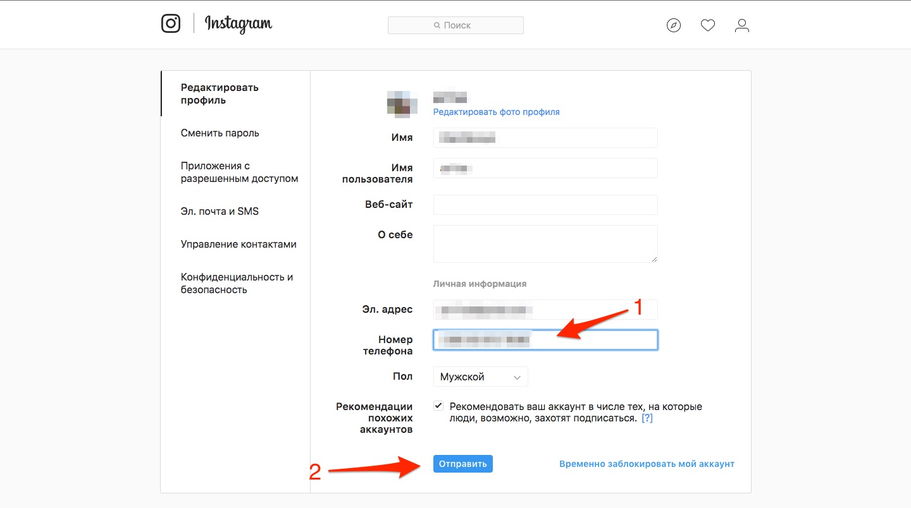
После этого останется только сохранить изменения. Теперь все пользователи будут знать, как поменять телефон в Инстаграме. Они не будут испытывать больше стресса при такой на самом деле легкой, простой, быстрой процедуре.
Также читайте: Как удалить историю в Инстаграме: на айфоне и андроиде, если зависла история в инсте, убрать архив историй
Распространённые ошибки
Трудности со сменой мобильного в Инстаграм часто связаны с отсутствием SMS с проверочным кодом. То есть пользователь просто не получает уведомления с комбинацией. Поэтому и не может завершить процедуру смены мобильного. Почему так может происходить:
- у абонента просто не хватает средств на счету и по этой причине его карта была заблокирована;
- на sim-карте не настроен прием SMS или просто отключён, или не поддерживается;
- в данный момент отсутствует связь в определенной зоне или нет покрытия.
Если ни один из этих пунктов на практике не оправдывается, можно обратиться в техническую поддержку.
Иногда бывает и обратная ситуация. Пользователь не интересуется, как изменить номер в Инстаграме, но ему вдруг приходит сообщение с проверочным входом. В этом случае нужно выполнить такие действия:
- Зайти в личный профиль, попробовать пройти в нём авторизацию.
- Если это удалось сделать, установить двухфакторную аутентификацию.
- Затем сменить пароль от личной странички.
Возможно, страница была взломана мошенниками. Пытаясь получить к ней доступ, они могут забывать о необходимости обязательной авторизации через мобильный телефона. В этом случае смена пароля должна спасти ситуацию.
Почему не происходит смена номера
Если человек разобрался с тем, как поменять номер телефона в Инстаграме через телефон, четко следовал инструкциям, даже ввел проверочный код, но всё равно получил сообщение об ошибке, не стоит сразу бить тревогу. Этому тоже можно найти объяснение. Их даже встречаются несколько:
- Самый простой сбой в работе приложения. Такое часто встречается, нужно попробовать закрыть программу, даже выйти из профиля. Затем заново открыть и ввести данные для авторизации. Возможно, программа не была своевременно обновлена и отказывается корректно работать. В этом случае нужно проверить все обновления в официальном магазине Play Market или AppStore. Если они есть, то просто их установить.
- Человек пытается привязать к профилю не новый контакт, а принадлежащий другому пользователю. Это даже может быть его номер телефона, но которым он пользовался ранее или привязал уже давно к другому профилю Инстаграм. В этом случае система может отказаться сохранять изменения и будет выдавать ошибку.
- Если человек неправильно ввёл номер или ошибся хотя бы в одной цифре. Нужно вернуться к этапу ввода номера и внимательно проверить написание.
Если все перечисленные методы уже проверены, но ничего не помогает, остаётся обращаться в службу технической поддержки Instagram. В специальной форме нужно подробно описать всю проблему. Указать в ней пути решения со стороны пользователя и дождаться ответа. Иногда именно развернутое описание проблемы помогает быстрее её решить.
Если вопрос о том, как поменять номер в Инстаграме наводят на человека ужас, он волнуется зря. На самом деле процедура не страшная. Провести ее можно и со смартфона, и с компьютера или ноутбука. Когда возникают определенные сложности с этой процедурой, можно воспользоваться пошаговым руководством. Оно представлено на официальном сайте в Инстаграм. Руководство поможет без проблем легко поменять номер телефона в Instagram.
Видеообзор:
Все полезное о Инстаграм — instagramer.info
Официальный сайт — www.instagram.com
Содержание
- Вариант 1: Мобильное приложение
- Личная информация
- Контакты
- Вариант 2: Веб-сайт
- Вопросы и ответы
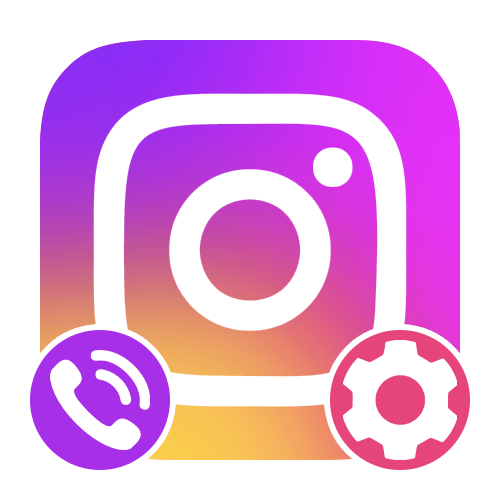
Вариант 1: Мобильное приложение
При использовании официального мобильного клиента Instagram отредактировать телефон можно через настройки учетной записи вне зависимости от разновидности аккаунта. В то же время между привязанным номером для получения кодов и добавленным в раздел с контактной информацией нет ничего общего, и потому изменение производится совершенно по-разному.
Читайте также: Как редактировать профиль в Instagram
Личная информация
- Откройте рассматриваемое приложение, на нижней панели перейдите на вкладку профиля и разверните основное меню с помощью значка в правом углу экрана. Из представленного списка следует выбрать первый пункт «Настройки».
- После перехода на главную страницу внутренних параметров разверните подраздел «Аккаунт» и выберите «Личная информация». Уже здесь можно увидеть информацию о привязанной почте и телефоне.
- Нажмите по блоку с говорящим названием «Номер телефона» и заполните единственное представленное поле на странице в соответствии с телефоном, исключая код страны, устанавливаемый отдельно через выпадающий список. Для продолжения используйте кнопку «Далее» или стрелочку в правой верхней части экрана.
- Чтобы осуществить привязку в данном случае, необходимо ввести полученный 6-значный код из SMS-сообщения в поле «Код подтверждения» на странице. После очередного нажатия «Далее» или стрелочки, привязка будет выполнена, и данные на странице с личной информацией моментально обновятся.



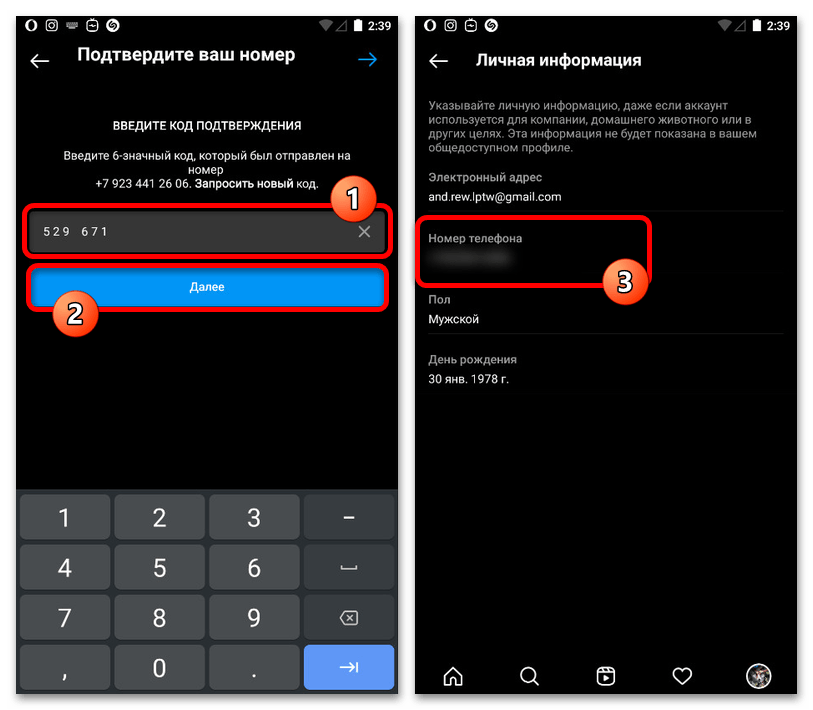
В отличие от большинства сайтов, где один и тот же телефон может использоваться определенное количество раз, Instagram позволяет вносить изменения без ограничений. Однако этим не следует злоупотреблять, так как блокировка страницы с тем же номером вполне может привести к аналогичному и на совершенно другом аккаунте.
Контакты
- Если вами использует блок с контактной информацией, что актуально для профессиональных учетных записей, для изменения данных нужно перейти на главную страницу аккаунта и нажать кнопку «Редактировать профиль». В открывшемся разделе найдите и коснитесь пункта «Способы связи» в категории «Общедоступная информация о компании».
- Оказавшись на странице с одноименным названием, тапните по номеру телефона рядом со значком смартфона и на следующем экране удалите представленный набор символов. Вместо использовавшихся ранее данных необходимо указать новый номер и нажать по значку с галочкой в правом верхнем углу.

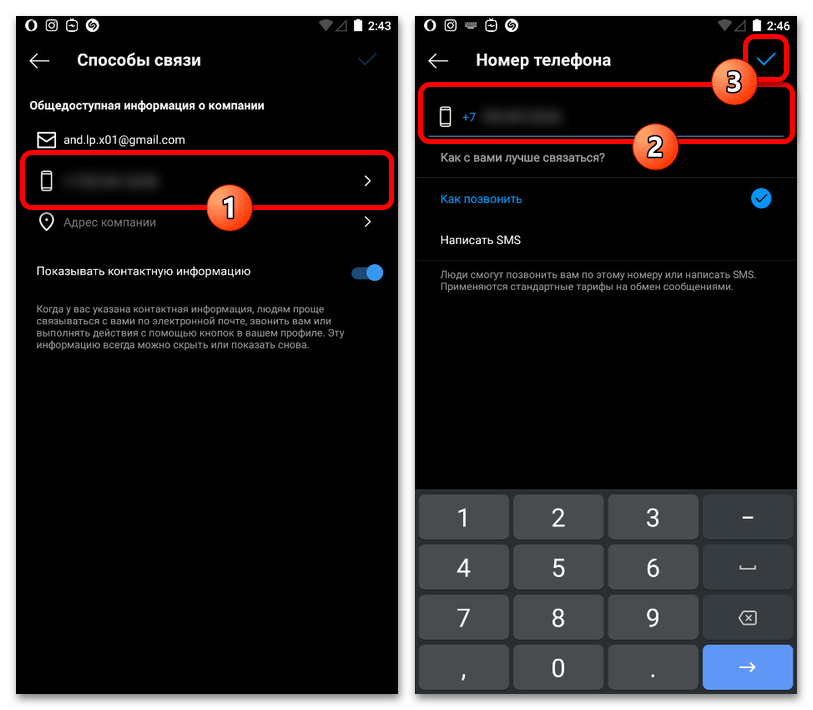
Изменения вступают в силу незамедлительно без каких-либо подтверждений, так как телефон является просто дополнительной информацией для гостей аккаунта. Соответственно, редактировать указанный параметр можно неограниченное количество раз, несмотря на то, что в настройках номер может вовсе отсутствовать.
Вариант 2: Веб-сайт
Настольная версия Instagram значительно ограничена в плане настроек, но все же позволяет менять привязанный номер с аналогичными требованиями к верификации при помощи секретного кода. К сожалению, в данном случае параметры ограничены изменением лишь основного телефона, тогда как отредактировать даже настроенные заранее контакты не получится.
Читайте также: Привязка номера телефона в Instagram
- Перейдите на веб-сайт браузерной версии Инстаграма, в правом верхнем углу нажмите по аватарке профиля и выберите пункт «Настройки». Аналогично можете открыть главную страницу аккаунта и воспользоваться кнопкой «Редактировать профиль».
- Через навигационное меню в левой части настроек выберите вкладку «Редактировать профиль» и пролистайте страницу практически до самого низа. Здесь нужно найти текстовое поле «Номер телефона», заменить присутствующий набор символов на нужный номер в том же формате и нажать кнопку «Отправить» для сохранения.
- Обновите страницу с помощью клавиши «F5» на клавиатуре или через контекстное меню браузера при нажатии ПКМ и вновь найдите подраздел «Номер телефона». Здесь необходимо нажать появившуюся чуть ниже кнопку «Подтвердить номер телефона», как показано на скриншоте.
- На новой странице следует заполнить единственное представленное поле, указав полученный в сообщении шестизначный код, и кликнуть «Готово». При указании подходящего набора символов будет произведено сохранение и вы снова окажетесь в настройках, но уже с подтвержденными данными.
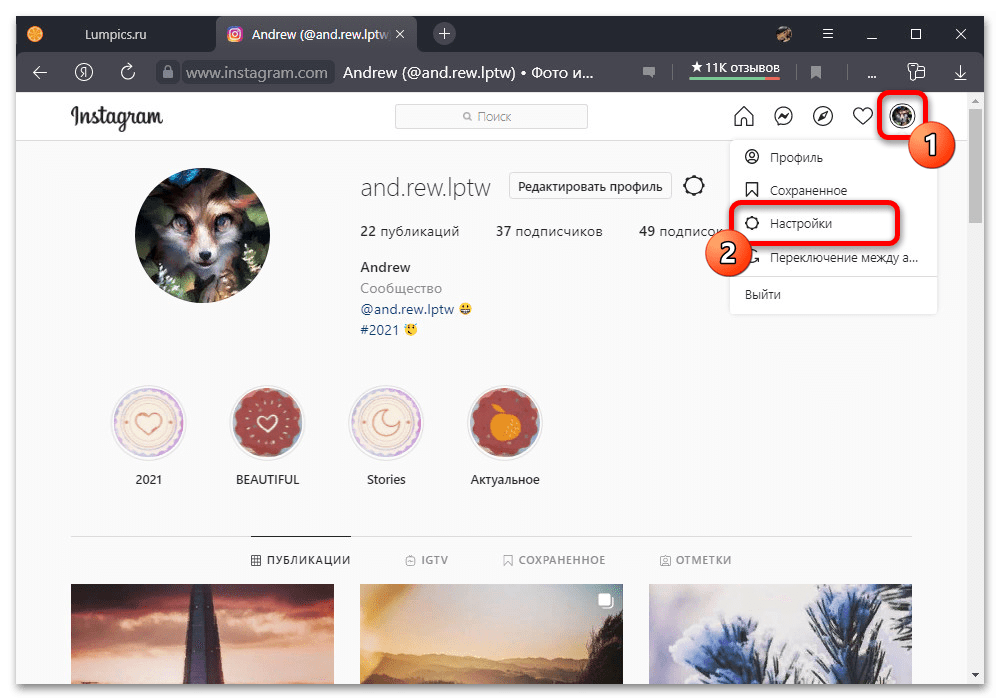


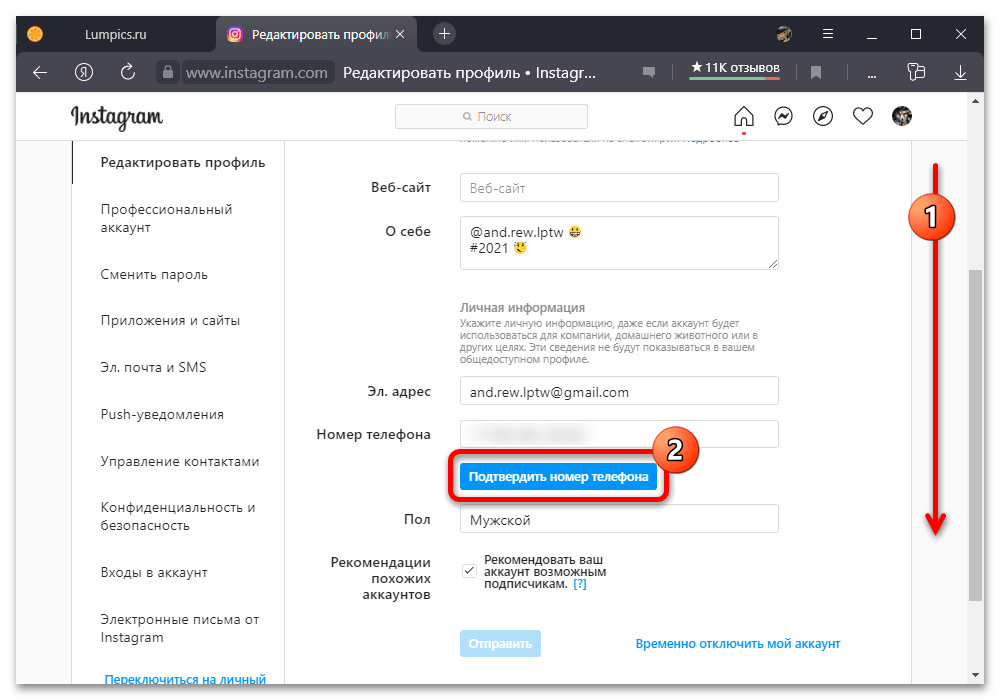
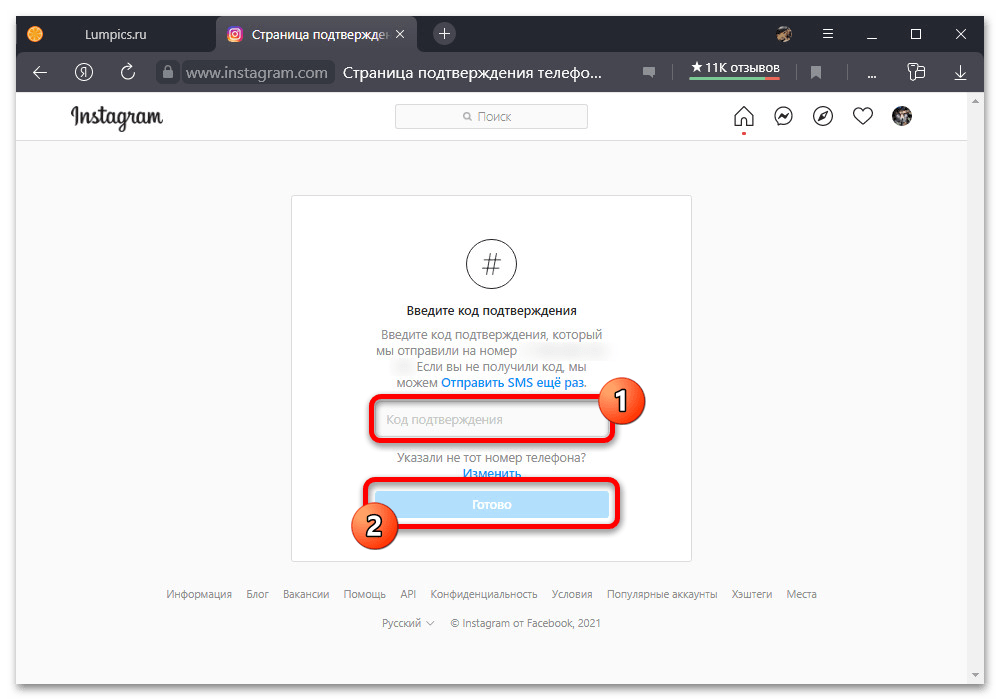
Если во время изменения возникают какие-либо ошибки, скорее всего, причиной этому являются перебои на стороне провайдера или в работе самой социальной сети. Также не стоит забывать, что коды подтверждения имеют определенный, хоть и нигде не указанный срок жизни, после чего становятся непригодными для использования.

Мы рады, что смогли помочь Вам в решении проблемы.

Опишите, что у вас не получилось.
Наши специалисты постараются ответить максимально быстро.
Помогла ли вам эта статья?
ДА НЕТ
Еще статьи по данной теме:
Сотовый контакт нужен для восстановления доступа к странице, подтверждения смены настроек, безопасной авторизации. Если страница была взломана, или владелец потерял смартфон, возникает необходимость изменить номер телефона в Инстаграме.
Содержание
- Как изменить номер телефона в Инстаграме на другой
- С телефона
- Через компьютер
- Почему не удается поменять номер на другой
- Что делать, если нет доступа к старому номеру
Как изменить номер телефона в Инстаграме на другой
Сменить данные можно с компьютера и смартфона. Особенности изменения контактных данных:
- активный и действующий номер;
- наличие доступа к сотовой связи;
- отсутствие сервисов VPN или прокси;
- номер был указан при регистрации.
Изменить старый на новый возможно лишь при наличии доступа к обеим номерам. То есть, если предыдущий был утерян – поменять контактные данные будет невозможно. В таком случае, пользователю пригодится восстановление по email.
Существует два способа, как отредактировать номер: через компьютер и телефон. Также, достуно изменение через мобильный браузер.
С телефона
Мобильная версия – это полномасштабный функционал. Изменение регистрационных данных проще, чем на компьютерной версии. Как поменять номер телефона в Инстаграме через телефон:
- Открыть приложение Инстаграм.
- Снизу справа выбрать иконку в виде человечка (доступ к профилю).
- Выбрать «Редактировать профиль» (кнопка под шапкой с именем и аватаркой пользователя).
- Найти строку для смены идентификатора, «кликнуть» на нее.

- В открывшемся окне удалить старый идентификатор и написать новый, выбрать «Далее».
- На указанный мобильнвй придет смс с кодом.

- Ввести код в строку – «Далее».
На некоторых смартфонах вместо кнопки «Далее» справа вверху появляется стрелка, или код после введения отправляется автоматически. После этого на экране появится надпись о том, что контакт успешно изменен.
Через компьютер
Как сменить номер в Инстаграме при помощи компьютера:
- Зайти на сайт Инстаграма, авторизоваться.
- Нажать справа вверху на иконку в виде человечка.
- Нажать «Редактировать».

- Найти строку для изменения мобильного — ввести новый.
- Нажать «Отправить» (синяя кнопка внизу).
Как и в приложении, на номер мобильного поступит сообщение. Или, в некоторых случаях – ссылка. Перейдя по ней, пользователь будет переброшен в стандартный браузер на смартфоне.
Почему не удается поменять номер на другой
Бывает такое, что после смены номера не приходит код для подтверждения. Причин может быть две:
- программный сбой;
- указанный номер уже использовался в сети (блокировка из-за регистрации нескольких аккаунтов на один и тот же номер).
Нужно подождать несколько минут, если код не приходит даже после повторной отправки, то необходимо подать заявку в службу технической поддержки. Это можно сделать с другого аккаунта.
Если невозможно войти в сеть, чтобы привязать Инстаграм к другому номеру телефона, нужно рядом с полем для авторизации нажать «Забыли пароль?», затем – «Нужна дополнительная помощь?». После этого нужно следовать появившимся инструкциям, чтобы отправить запрос в поддержку.
Что делать, если нет доступа к старому номеру
Для восстановления доступа к аккаунту, нужен подключенный к Инстаграму аккаунт от Facebook. Зайти в Инстаграм через Фейсбук или с помощью Email и изменить в настройках контакт для связи.
Как войти в Инстаграм через Фейсбук и изменить номер:
- Открыть Инстаграм/зайти в приложение.
- Нажать кнопку «Войти через Фейсбук».
- Вести данные от второй страницы — «Войти».
- Выбрать «Продолжить как … (имя пользователя на Фейсбуке)».
- Нажать на иконку в виде человечка.
- Нажать «Редактировать» (кнопка рядом с именем пользователя).
- Найти строку для смены контакта, изменить его.
- «Отправить» (синяя кнопка внизу), если вход был произведен с компьютера.
Если со смартфона, то нужно изменить контакт, дождаться кода для подтверждения и ввести его. Можно войти в Инстаграм через электронную почту, если она была указана в настройках страницы. Нужно авторизоваться при помощи почты и пароля, зайти в настройки, а затем следовать инструкциям из первой части статьи.
Если у нет профиля на Фейсбуке, то предварительно нужно создать его. Поменять телефон в Инстаграме и вернуть доступ можно при помощи обращения в техническую поддержку (можно обратиться с другой страницы).
Это удобнее сделать со смартфона:
- Открыть приложение.
- Перейти в профиль — «Настройки».
- Нажать «Справка» — выбрать «Сообщить о проблеме».
- В открывшемся окошке выбрать «Сообщить о проблеме».
- Подробно описать проблему.
- Нажать «Отправить» (справа вверху).
Ответ придет на Email, который указан в настройках страницы. Возможно, оператор попросит прикрепить скриншот, подтверждающий, что пользователь является владельцем нужного профиля.
Как привязать учетную запись в Instagram к другому номеру телефона
На чтение 4 мин Просмотров 878
Приложение требует обязательной привязки учетной записи к телефонному контакту, поэтому нередко пользователи задаются вопросом, как поменять номер в «Инстаграме». Иногда при смене SIM-карты мы долгое время пользуется аккаунтом, а когда возникает необходимость изменения пароля, сталкиваемся с проблемой, что СМС-уведомление было отправлено на старую сим-карту. Я расскажу о вариантах решения проблемы с использованием смартфона и компьютера.

Содержание
- Смена номера в приложении «Инстаграм» с телефона
- Андроид
- Айфон
- Действия с компьютера
- Возможные проблемы
- Нет доступа к телефону
Смена номера в приложении «Инстаграм» с телефона
Если смартфон доступен и вы помните пароль от аккаунта, то проще всего изменить номер телефона с помощью официального приложения. Алгоритм действий зависит от операционной системы.
Андроид
Как поменять номер в «Инстаграме» на Android-устройствах:
- запускаем приложение;
- попадаем в свою учетную запись — для этого ищем аватарку в правом нижнем углу;
- переходим по ссылке «Редактировать профиль» (она находится под информацией о пользователе);
- листаем вниз и ищем поле «Настройки личной информации»;
- на открывшейся странице сразу после электронного адреса следует номер телефона, щелкаем по нему;
- вводим контакт, который хотим привязать к аккаунту и нажимаем «Далее»;
- в течение 1-2 минут ожидаем кода подтверждения на новую сим-карту.
.jpg)
После ввода полученных цифр изменения будут сохранены.
Айфон
Чтобы отвязать старый номер на устройстве с операционной системой iOS, делаем следующее:
- запускаем приложение:
- переходим в учетную запись пользователя щелчком по аватарке в правом нижнем углу;
- справа от аватара под количеством подписок, подписчиков и публикаций находим вкладку «Редактировать профиль»;
- листаем меню до пункта «Личные данные»:
- выбираем «Номер телефона», вбиваем нужные цифры и нажимаем «Далее».
- ожидаем СМС-сообщения, подтверждаем свои действия вводом полученного кода.
.jpg)
Также читайте: Проверенные способы выйти из теневого бана в Instagram
Действия с компьютера
При утере или повреждении смартфона может возникнуть необходимость смены личных данных с помощью компьютера. Изначально «Инстаграм» — приложение для смартфонов, поэтому его функции при просмотре через браузер ограничены. Тем не менее базовые настройки доступны при работе с ПК или ноутбука.
Как поменять номер в «Инстаграме», имея доступ только к компьютеру:
- заходим на официальный сайт «Инстаграм» через любой браузер;
- авторизуемся и нажимаем на значок человека в правом верхнем углу страницы;
- справа от никнейма ищем кнопку «Редактировать профиль»;
- в открывшейся вкладке находим пункт «Номер телефона»;
- указываем новые данные, подтверждаем изменение с помощью кнопки «Отправить».
Для тех, кто привык работать с «Инстаграмом» на ПК, можно рекомендовать эмуляторы системы Андроид, такие как BLUESTACKS, NOXPLAYER и др.
Редактирование профиля в приложении на эмуляторе идентично действиям на Android-смартфоне.
Возможные проблемы
Основные проблемы, которые могут возникнуть при вышеуказанных действиях, связаны с отсутствием СМС-уведомлений или с полной утерей доступа к телефону. Если сообщение не пришло, нужно проверить стабильность интернета и сотовой связи. Если все в норме, то следует запросить код подтверждения повторно. Если он не пришел после двух и более запросов, придется обратиться в службу поддержки «Инстаграма».
Нет доступа к телефону
Если пользователь забыл пароль и при этом не имеет доступа к телефону, на который ранее приходили уведомления, потребуется восстановление пароля с помощью электронной почты:
- в открывшемся окне приложения или официального сайта кликаем по ссылке «Забыли пароль»;
- указываем почтовый адрес, к которому привязан аккаунт, и нажимаем кнопку «Отправить ссылку на вход»;
- в течение нескольких минут на имэйл поступит письмо со ссылкой для смены пароля;
- если прошло 10 минут, а письмо во «Входящие» так и не поступило, следует проверить «Спам» — иногда оно попадает туда.
«Инстаграм» также поддерживает способ авторизации через Facebook. Если при первом посещении приложения вы авторизовались через соцсеть, то вся контактная информация была автоматически взята оттуда. В этом случае нужно воспользоваться инструкцией для смены телефона, указанного на Facebook.
При смене сим-карты лучше не затягивать с изменением контактных данных. Если возникает подозрение на взлом учетной записи, необходимо дополнительно обратиться в службу поддержки.
Содержание
- 1 Причины для смены номера телефона в Instagram
- 2 Как заменить номер через приложение на Android
- 3 Как сменить номер с IPhone
- 4 Смена номера через компьютер
- 5 Возможные проблемы
- 6 Заключение
Instagram — популярная социальная сеть, где пользователи делятся фотографиями, выкладывают сториз и видео. Люди создают свой профиль, который необходимо привязывать к номеру мобильного телефона. Сначала нужно скачать само приложение, пройти регистрацию, в процессе которой и создать привязку к телефону.
Воспользуйтесь онлайн-сервисом LoveReport.ru для анализа Инстаграм своей второй половинке и узнай с кем он/она общается, кто больше всего комментирует и лайкает его/ее посты
Зачем нужно привязывать страницу к номеру телефона:
- для обеспечения безопасности данных;
- чтобы легко входить в свой аккаунт;
- при необходимости можно просто восстановить пароль;
- инстаграмм проводит идентификацию по номеру телефона.
Когда возникает необходимость в замене, и как поменять номер в инстаграме?
К одной сим-карте привязывают один аккаунт в инстаграме. По причине потери телефона, и невозможности возврата симки придется сменить номер. И снова получить доступ к своей странице. Часто люди начинают пользоваться услугами другого мобильного оператора. Это также является поводом для смены номера.
Страничка в инстаграме может нести и бизнес функции. Приложение позволяет развивать собственные проекты, размещать рекламу, и вести продажи. Для связи и заказов нужно указать контактный номер телефона. Это может быть, как и тот же, к которому привязывали страницу, и совсем другой. Если это два разных телефона, то первый используется для безопасного входа, или восстановления паролей и данных, и он не доступен для публичного просмотра. Контактный же отображается на странице. Изменять можно и тот, и другой.
Как заменить номер через приложение на Android
К своему аккаунту в инстаграме нужно привязывать не только мобильный, но адрес электронной почты. Код, который приходи в sms-сообщении, или на e-mail — это способ подтверждения личности.
Если нужно поменять мобильные цифры, то проще это сделать с самого телефона. Как изменить номер в инстаграме на Android:
- запустить приложение инстаграм;
- в нижней панели перейти в свой профиль;
- там выбрать опцию «Редактировать профиль»;
- войти в «Личную информацию»;
- там в окне «номер телефона» ввести новый, и нажать подтверждение.
Вот и весь процесс, теперь все подтверждения будут приходить на указанный мобильный. Остается только ввести код активации, который придет в сообщении.
Как сменить номер с IPhone
Если менять привязку на IPhone, то последовательность действий будет такой:
- открыть свой инстаграм;
- в той же панели внизу кликнуть на человечка;
- около аватарки находится кнопка редактирования данных;
- перейдя в эти настройки, нужно войти в «Личные данные»;
- нажав на кнопку «номер телефона», ввести в поле набор цифр нового номера;
- подтвердить свои действия.
Осталось дождаться обновления профиля, которое происходит практически сразу. Все, изменять номер довольно просто.
Смена номера через компьютер
Приложение инстаграма рассчитано на работу в мобильных гаджетах. Оно не предназначено для установки на стационарный компьютер. Существует официальный сайт инстаграма, на который можно зайти через ПК. Там отсутствуют основные функции. Невозможно добавить фото или сториз, не отправляются сообщения в личку. На компьютере доступны такие действия как просмотр ленты, комментарии, проведение настроек. На ПК придется изменять номер в случае потери смартфона.
Поменять старый номер, и прикрепить новый можно следующим образом:
- перейти на сайт инстаграма, и авторизоваться там, введя свое имя и пароль;
- вверху экрана перейти в свой профиль: изображение человечка;
- нажав на «редактировать профиль», попасть в раздел персональной инфы;
- среди всех предлагаемых действий выбрать смену номера телефона;
- в данное поле ввести новый номер, и нажать кнопку «отправить».
После этого вся информация обновится. Как видно, ничего сложного в данной операции нет. Номер сменен через стационарный ПК, и теперь инстаграм привязан к новому телефону.
На бизнес-страничке инстаграмма можно менять или добавлять новый номер через ПК в разделе «Способы связи». В поле удалить неактуальные цифры, и ввести новые. Подтвердить изменения.
Возможные проблемы
Иногда проблемы могут возникнуть, если пытаться изменить номер в бизнес-аккаунте в инстаграмме. Особенно, если телефон указан как единственный для коммуникации. Сначала придется указать свою электронную почту, а затем изменять номер.
Часты случаи, когда обновление данные происходит не сразу. Виной этому могут быть программные сбои. Стоит просто подождать. Или повторить алгоритм смены через некоторое время.
Заключение
Почему иногда сложно привязывать один и тот же номер телефона к нескольким разным соцсетям? Большие сети отслеживают проблемы, и заботятся о сохранности персональных данных своих посетителей.
Активно пользуясь инстаграмом, многие имеют запасные аккаунты. Пригодится он и в случае смены номера. Если не получается заменить телефон, то пытайтесь войти с дополнительной страницы, и узнать, есть ли проблемы с основной. Для восстановления старой страницы стоит обратиться в службу поддержки.
